| 일 | 월 | 화 | 수 | 목 | 금 | 토 |
|---|---|---|---|---|---|---|
| 1 | 2 | 3 | 4 | 5 | 6 | 7 |
| 8 | 9 | 10 | 11 | 12 | 13 | 14 |
| 15 | 16 | 17 | 18 | 19 | 20 | 21 |
| 22 | 23 | 24 | 25 | 26 | 27 | 28 |
| 29 | 30 | 31 |
- 드워프햄스터
- 예쁜케이크
- 비건
- 오마카세
- 드워프 햄스터
- 아이폰 배경화면
- 서울숲카페
- 성수 맛집
- 식물키우기
- 뚝섬역카페
- 이마트24
- 성수맛집
- 콤부차
- 올리브영
- 성수카페
- 예쁜 케이크
- 햄스터
- 성수동 맛집
- 예쁜카페
- 스타벅스
- 골든햄스터
- 성수동카페
- 홈택스
- 고용산재개시신고
- 건설공무
- 아이패드 달력 배경화면
- 2020년 5월 달력 배경화면
- 삼송빵집
- 서울 오마카세 맛집
- 아이패드 배경화면
- Today
- Total
hathoris
[PDF] pdf 뷰어/ 무료툴로 PDF 편집하는 방법! 본문
pdf 뷰어/ 무료툴로 PDF 편집
안녕하세요! 하토리즈입니다. 오늘은 알 PDF 프로그램을 이용한 PDF 편집하는 방법에 대해서 알려드리려고 합니다. PDF 파일을 편집하거나 페이지의 위치를 바꿔야 한다고요? PDF 파일 두 개를 합쳐야 하는데 어떻게 합치냐고요?
제가 다 알려드리겠습니다! 걱정하지 마세요!
설치 방법
일단 알 PDF로 편집을 하려면 알 PDF가 있어야겠죠? 아래 링크에 들어가서 알 PDF를 다운로드하여서 설치해주세요.
https://www.altools.co.kr/Main/Default.aspx
알툴즈 - 내 PC 필수품
알툴즈 제품 최신 소식을 가장 신속하게, 최신 버전 다운로드를 가장 간편하게 제공하는 알툴즈 공식 사이트입니다. 알툴즈 사이트에서 알툴즈 통합팩, 알집, 알씨, 알송, 알툴바, 알약, 알약 익스플로잇 쉴드, 알마인드, 알캡처, 알드라이브, 알키퍼 제품 정보를 확인하시고, 다운로드하세요!
www.altools.co.kr
1. 왼쪽에서 네 번째 빨간색 박스 친 부분이 보이시나요? 해당 부분을 눌러 알 PDF를 받아 설치해주세요. 설치 방법은 어렵지 않으니 뛰어넘겠습니다. 다만, 어려우신 분들은 댓글을 달아주시면 추가적으로 내용을 올리겠습니다. ^^
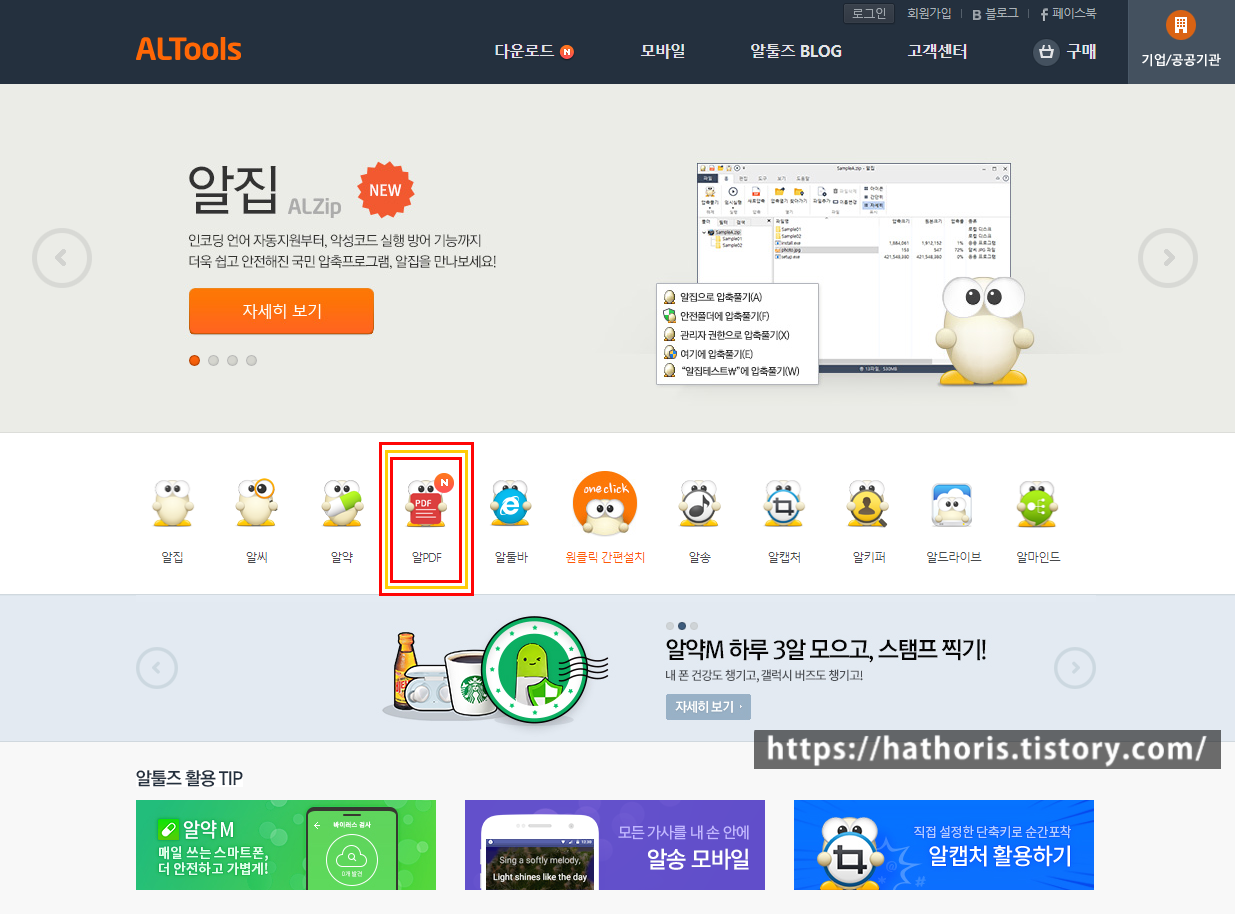
*PDF 페이지 위치를 수정하는 가장 쉬운 방법입니다.
왼쪽 썸네일에서 옮기고자 하는 페이지를 선택한 상태에서 옮기고자하는 위치로 드래그하시면 됩니다. 옮겨질 위치로 파란색 가이드 선이 보이는데요. 해당 선을 보고서 옮길 위치를 알 수 있습니다.

*PDF에 빈 페이지를 삽입하거나 다른 PDF 파일 삽입하기.
1. 썸네일에서 앞 혹은 뒤에 삽입하고 싶은 페이지를 선택합니다.(좌클릭)
2. 빈 페이지를 삽입하려면 빈 페이지를 선택하고, 다른 PDF 파일을 삽입하려면 다른 PDF 파일 삽입을 누릅니다.

3. 다른 PDF파일 삽입하기를 누르면 다음과 같은 창이 나옵니다.
3-1. 찾아보기를 눌러 삽입할 PDF 파일을 선택할 수 있습니다.
3-2. 삽입할 페이지를 설정할 수 있습니다.
-모두를 선택하면 PDF 파일의 모든 페이지가 삽입됩니다.
-설정에서 1/2로 설정하면 1페이지만 삽입됩니다.
추가 조건에서는 짝수와 홀수 페이지 등등 여러 가지 조건을 설정할 수 있으니 확인하시면 됩니다.
3-3. 삽입할 위치를 설정할 수 있습니다.

* PDF에 문구 추가하는 방법입니다.
1. 상단의 편집 클릭 > 문구 추가 누르기.
1. 문구를 입력할 수 있는 커서가 생깁니다. 글자를 입력할 위치에 좌클릭 후 글자 작성하시면 됩니다.

*PDF 내 영역 강조하기
1. 검토 > 영역 강조 누르기
2. 영역을 강조하고자 하는 곳에 좌클릭 후 드래그를 하면 다음과 같은 노란색 네모가 생기며 노란색 형광펜으로 표시한 것처럼 강조표시가 됩니다.

Tip!
*PDF 내 쪽수 보기 형태를 바꿀 수 있습니다.
1. 보기 -> 한쪽씩, 두쪽씩, 세 쪽씩 등의 버튼을 누릅니다.
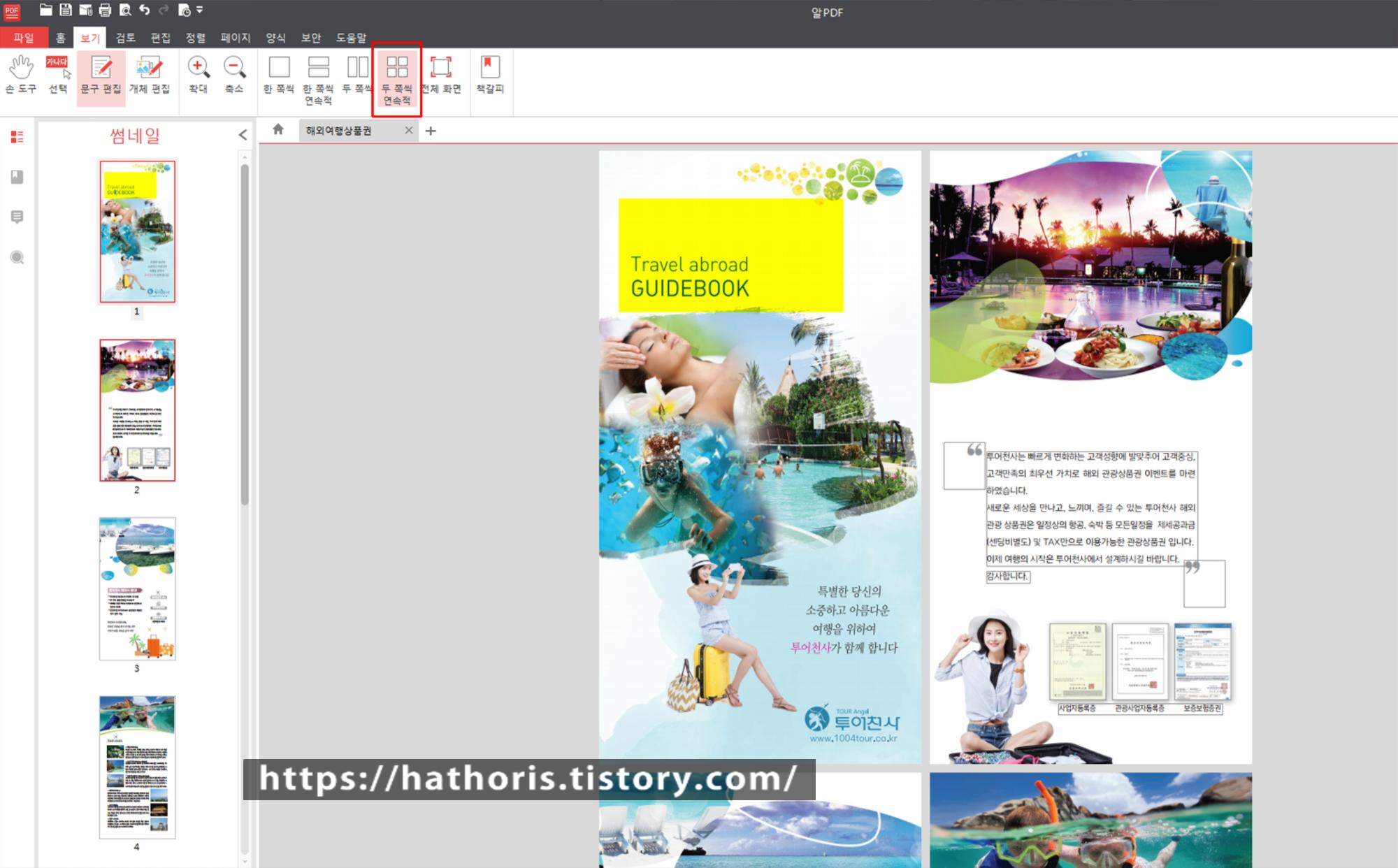



'정보,채용,공무 > 국가채용 및 지원 공지 정보' 카테고리의 다른 글
| 서울시재난긴급생활비 지원신청법 (2) | 2020.03.30 |
|---|---|
| 방진마스크 코로나 바이러스 예방? (0) | 2020.03.26 |
| [국가오피셜] 공적판매 마스크! 마스크 5부제란? 언제 어디서 살 수 있는지 알려드립니다! (0) | 2020.03.11 |
| 화훼농가 돕기 릴레이 캠페인 참가해봐요 꽃 저렴하게 구매하는 법!/생화관리법 (4) | 2020.03.05 |
| [질병관리본부]코로나 확진자 동선, 클린존,현황 실시간 정보 확인방법! (2) | 2020.03.04 |




